网络忘记密码怎么连接 Win10怎么重新设置无线网络连接
更新时间:2023-12-21 11:13:40作者:jiang
在网络时代,我们几乎离不开无线网络连接,有时候我们可能会忘记无线网络的密码,导致无法连接网络。特别是在使用Win10系统时,许多人可能会遇到这个问题。当我们忘记了无线网络密码时,该如何重新设置无线网络连接呢?接下来我们将探讨Win10系统下忘记密码时的解决方法,帮助大家重新连接无线网络。无线网络的畅通,让我们舒心地享受互联网的便利。
具体步骤:
1.先打开电脑,然后点击无线网络图标;

2.之后右击wifi网络,点击忘记;
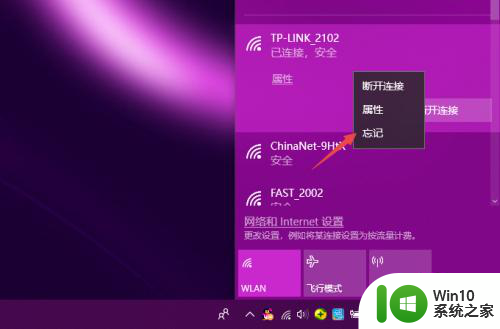
3.然后点击wifi网络;
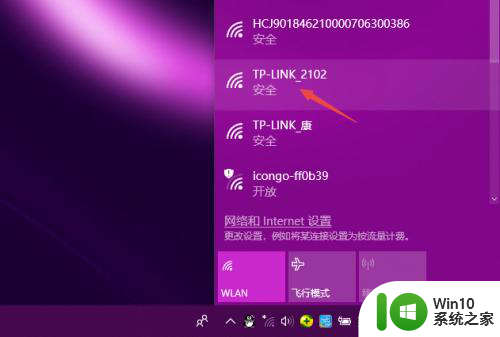
4.然后点击连接;
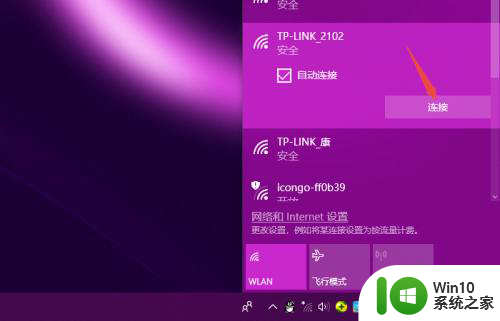
5.之后输入密码,点击下一步;
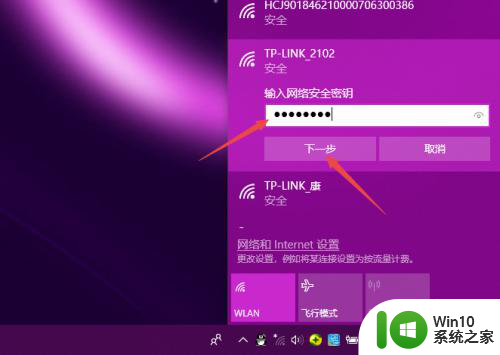
6.结果如图所示,这样我们便连接上wifi了。
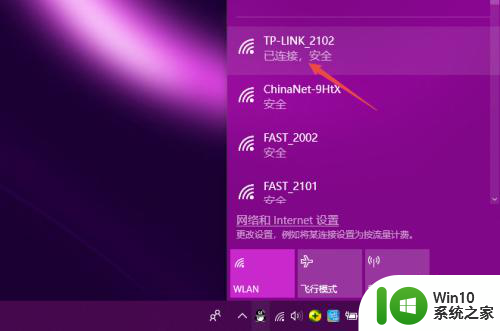
以上就是网络忘记密码怎么连接的全部内容,有遇到这种情况的用户可以按照小编的方法来进行解决,希望能够帮助到大家。
网络忘记密码怎么连接 Win10怎么重新设置无线网络连接相关教程
- win10连接无线网提示无法连接到这个网络怎么办 Win10连接无线网提示无法连接到这个网络解决方法
- win10网络掉线1秒又重新连接怎么办 win10网络掉线1秒又重新连接怎么解决
- win10惠普笔记本电脑连接不上无线网络如何解决 win10惠普笔记本电脑无法连接无线网络怎么办
- win10怎么查看无线网络密码 win10如何查看已连接无线网络的密码
- 新电脑win10第一次怎么使用网线连接上网络 新电脑win10如何使用网线连接上网络
- win10笔记本电脑没有无线网络连接图标的解决方法 win10笔记本电脑无线网络连接图标消失怎么办
- win10系统设置自动连接无线网络的两种方法 Win10系统如何设置自动连接指定无线网络
- win10更新后网络连接不上解决方法 win10更新后无法连接无线网络怎么办
- win10笔记本电脑无线网络连接不可用怎么办 win10笔记本电脑有线网络连接不可用解决方法
- win10断开wifi后重新连接没网 Win10重置网络后无法上网解决方法
- w10系统笔记本用了网线转接头怎么识别不了本地连接 w10系统笔记本使用网线转接头无法连接本地网络
- 笔记本win10电脑连接共享无线网络的方法 笔记本win10电脑如何设置共享无线网络上网
- 蜘蛛侠:暗影之网win10无法运行解决方法 蜘蛛侠暗影之网win10闪退解决方法
- win10玩只狼:影逝二度游戏卡顿什么原因 win10玩只狼:影逝二度游戏卡顿的处理方法 win10只狼影逝二度游戏卡顿解决方法
- 《极品飞车13:变速》win10无法启动解决方法 极品飞车13变速win10闪退解决方法
- win10桌面图标设置没有权限访问如何处理 Win10桌面图标权限访问被拒绝怎么办
win10系统教程推荐
- 1 蜘蛛侠:暗影之网win10无法运行解决方法 蜘蛛侠暗影之网win10闪退解决方法
- 2 win10桌面图标设置没有权限访问如何处理 Win10桌面图标权限访问被拒绝怎么办
- 3 win10关闭个人信息收集的最佳方法 如何在win10中关闭个人信息收集
- 4 英雄联盟win10无法初始化图像设备怎么办 英雄联盟win10启动黑屏怎么解决
- 5 win10需要来自system权限才能删除解决方法 Win10删除文件需要管理员权限解决方法
- 6 win10电脑查看激活密码的快捷方法 win10电脑激活密码查看方法
- 7 win10平板模式怎么切换电脑模式快捷键 win10平板模式如何切换至电脑模式
- 8 win10 usb无法识别鼠标无法操作如何修复 Win10 USB接口无法识别鼠标怎么办
- 9 笔记本电脑win10更新后开机黑屏很久才有画面如何修复 win10更新后笔记本电脑开机黑屏怎么办
- 10 电脑w10设备管理器里没有蓝牙怎么办 电脑w10蓝牙设备管理器找不到
win10系统推荐
- 1 番茄家园ghost win10 32位官方最新版下载v2023.12
- 2 萝卜家园ghost win10 32位安装稳定版下载v2023.12
- 3 电脑公司ghost win10 64位专业免激活版v2023.12
- 4 番茄家园ghost win10 32位旗舰破解版v2023.12
- 5 索尼笔记本ghost win10 64位原版正式版v2023.12
- 6 系统之家ghost win10 64位u盘家庭版v2023.12
- 7 电脑公司ghost win10 64位官方破解版v2023.12
- 8 系统之家windows10 64位原版安装版v2023.12
- 9 深度技术ghost win10 64位极速稳定版v2023.12
- 10 雨林木风ghost win10 64位专业旗舰版v2023.12